Содержание
Почему Айфон не обновляется
Безусловно, обновление программного обеспечения – важная вещь, она необходима для более комфортного использования телефона. Однако многие пользователи сталкиваются с проблемой ее установки. Этому сопутствует целый ряд причин.
Недостаточно памяти
Данная проблема является наиболее популярной среди пользователей. И именно решение ее может быть ответом на вопрос: «Почему Айфон не обновляется». Решение крайне банально – просто напросто удалить приложение и фото или видеоматериалы, которые «засоряют» ваше место на телефоне.
Низкая скорость интернета или его отсутствие
Перед каждой установкой обновление, наш телефон предупреждает, что для обновления – требуется память и подключение к сети. Если с первым моментом мы смогли разобраться, то время перейти ко второму. Обязательно перед установкой новой версии iOS убедитесь, что ваш WiFi работает, а его скорость максимальна.
Ошибка уже во время установки
После того, как ваш Айфон уже начал обновление – выскакивает ошибка. Что же делать? Почему Айфон не обновляется? Ответов на эти вопросы может быть множество. Для начала нужно вспомнить – был ли в последнее время айфон поврежден механически. Если да – то стоит отнести его на проверку в сервисный центр. Если нет – то необходимо проверить смартфон на вирусы, ведь они предотвращают установку новых файлов, в том числе и обновлений. Если не обнаружено ни повреждений, ни вирусов, то стоит узнать – возможно на сайте проводятся работы и сейчас обновление невозможно установить.
Бесконечное обновление
Данная проблема схожа с предыдущей – примените те же методы решения.
Конфликт версий
Данная проблема встречается у тех пользователей продукции Apple, которые изначально пользовались ознакомительной версией, конфликтующей со скачиваемой. Решением является отыскать в настройках «iOS Beta Software Profile» и удалить его.
Еще несколько простых решений:
- Перезагрузка телефона перед обновлением
- Удаление профиля конфигурации. Это делается следующим способом: В настройках перейти в основные параметры. Перейти во вкладку с профилями. Нажать на кнопку удаления и перезагрузить телефон
В случае, если перечисленные методы не решили вашу проблему, не стоит волноваться. Многие пользователи сразу начнут негодовать: Почему айфон не обновляется?! Однако стоит набраться терпения. Ведь обновить iOS можно посредством компьютера.
Используем Айтюнс
Скачиваем его версию с сайта Apple, подключаем телефон к компьютеру с помощью шнура. После этого, в скаченном приложении находим «Обзор» и жмем «Обновить». Ждем установки и все!
Вручную
Данная процедура установки обновления наиболее сложная. Для начала, нам необходимо установить IPSW из интернета, где мы находим версию под нашу модель телефона. Через приложение подключаем наш гаджет к уже упоминаемому Айтюнсу, где смотрим на блок с обновлениями. Затем зажимаем комбинацию клавиш «option» и «shift» и жмем на запуск обновления. Выбираем скаченный файл и устанавливаем его.
Затем зажимаем комбинацию клавиш «option» и «shift» и жмем на запуск обновления. Выбираем скаченный файл и устанавливаем его.
Может ли Apple заблокировать айфон после обновления: как будут работать приложения, удаленные из AppStore
#Apple
Поделиться:
Илья Егоров
С конца февраля произошло много событий, связанных с техникой Apple в России. Например:
- Сама компания приостановила поставки на российский рынок;
- Потом Apple Pay отключился для пользователей из России;
- Дальше из App Store начали пропадать приложения некоторых российских компаний.
На этом фоне владельцы айфонов в России часто беспокоятся и спрашивают: не заблокируются ли устройства или отдельные приложения при новом обновлении.
Не заблокируется ли айфон, если обновить систему iOS
С конца февраля Apple ни разу не высказалась о возможных блокировках айфонов в России. В марте у нас был текст, в котором мы подробнее говорили об этом:
Сейчас ситуация в целом не поменялась – от Apple по-прежнему не было никаких заявлений. В том тексте мы писали: Apple еще ни разу не блокировала айфоны без какой-либо причины. У всех пользователей на определенной территории (пусть даже и небольшой) – тоже нет.
Последнее обновление iOS, которое может поставить себе владелец айфона – iOS 15.4.1. В нем исправлены баги, связанные с Face ID, FaceTime, Siri, а также доступны новые эмодзи. То есть устранены локальные неточности без радикальных изменений – обновления не воздействуют на работу устройств.
Глава Минцифры Максут Шадаев еще в конце марта рассказывал: «Я уверен, что для пользователей Android рисков не так много. Для пользователей iOS вопросы остаются. Мы с Apple сейчас на связи, и, в принципе, конструктивная позиция у компании.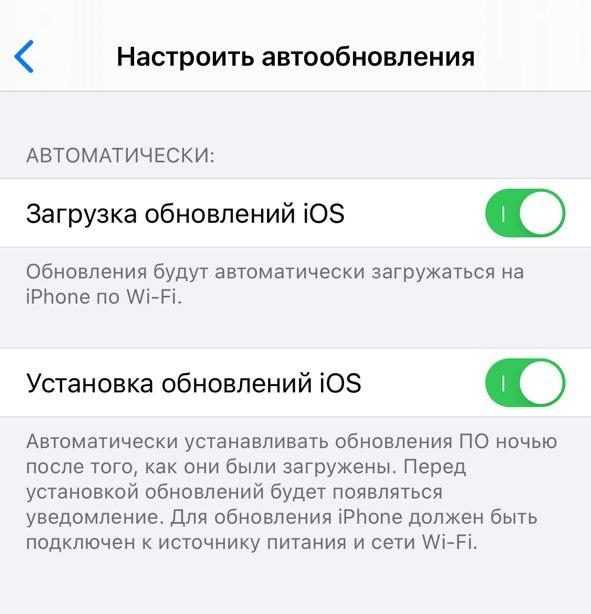 Мы знаем, что коллеги предпринимают определенные усилия, и платежи проводят до сих пор через операторов мобильной связи в App Store. Поэтому мы будем надеяться, что айфоны у нас в кирпич не превратятся».
Мы знаем, что коллеги предпринимают определенные усилия, и платежи проводят до сих пор через операторов мобильной связи в App Store. Поэтому мы будем надеяться, что айфоны у нас в кирпич не превратятся».
Прямо сейчас нет никаких предпосылок, чтобы думать, что Apple заблокирует айфоны в России. Генеральный директор Института исследований интернета Карен Казарян подтверждает это.
Что будет с обновлениями приложений, которые удалены из App Store
Пока нет никакой конкретики. Apple не говорила публично, будут ли доступны эти приложения при последующих обновлениях системы. Рассмотрим ситуацию на примере приложения «Сбербанка». Сразу же после удаления приложения из App Store пресс-служба банка выступила с таким заявлением:
«В связи с введенными санкциями с 12 апреля мобильное приложение «СберБанк Онлайн» на платформе iOS недоступно для скачивания и обновления в магазине App Store. Для клиентов, у которых уже установлено приложение, нет поводов для волнения — все ранее установленные приложения работают, никаких ограничений по их использованию нет, удалять установленные приложения не нужно».
Автор «Гола» Илья Егоров поставил обновление iOS 15.4.1 в день выхода этого текста. На работоспособность приложения «Сбербанка» (уже было установлено) обновление системы не повлияло: приложение все так же доступно в полном объеме.
При этом дальнейших обновлений удаленных из App Store приложений не будет, пока они туда не вернутся.
НЕ ПРОПУСТИ ГОЛ
Все фото: Keystone Press Agency/Global Look Press
Илья Егоров
Автор и редактор. Италия, «Арсенал», «Формула 1» и биографии.
Еще по теме
iPhone
не обновляется? Попробуйте эти простые исправления
Важно обновить свой iPhone до последней версии iOS, чтобы получить важные исправления проблем безопасности и иметь возможность пользоваться новыми интересными функциями. Но что, если ваш iPhone по какой-то причине не обновляется? Без проблем. В этом руководстве я объясню наиболее распространенные причины того, что iPhone не обновляется, и покажу вам, как решить эту проблему.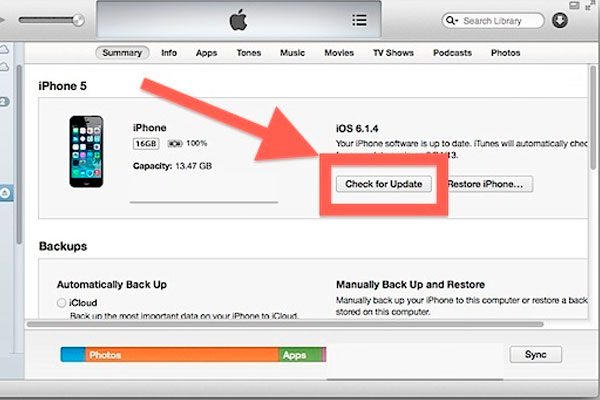
Почему мой iPhone не обновляется?
Если вы задаетесь вопросом: «Почему мой iPhone не обновляется?» вот быстрый ответ. Одной из наиболее распространенных причин сбоя обновления является то, что ваш Wi-Fi не подключен или плохое соединение. Ваше обновление не будет загружено, если у вас недостаточно места для хранения. Или, может быть, пришло время купить новый iPhone, потому что ваша модель не подходит для нового обновления.
В зависимости от причины доступны различные решения. Давайте рассмотрим эти варианты, чтобы решить проблему «Мой iPhone не обновляется» и, наконец, получить доступ к новейшим функциям.
Как починить iPhone, который не обновляется
Если ваш iPhone не обновляется, его производительность может снизиться. Итак, приступим к исправлениям.
Проверьте, поддерживает ли ваша модель iPhone новое обновление
Некоторые старые модели iPhone могут не поддерживать самые последние обновления iOS. Например, если вы видите, что ваш iPhone не обновляется до iOS 15, вам необходимо убедиться, что ваше устройство совместимо с последним обновлением, прежде чем устанавливать его.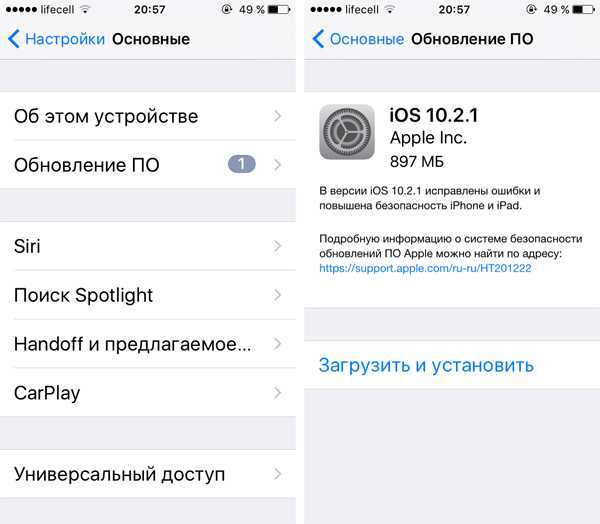 iOS 15 работает только с iPhone 6 и новее. Если вы загружаете новую версию iOS на устройство, которое с ней не работает, ваш iPhone может работать медленнее, а приложения могут перестать работать. Поэтому посетите страницу поддержки Apple, чтобы узнать, подходит ли ваше устройство.
iOS 15 работает только с iPhone 6 и новее. Если вы загружаете новую версию iOS на устройство, которое с ней не работает, ваш iPhone может работать медленнее, а приложения могут перестать работать. Поэтому посетите страницу поддержки Apple, чтобы узнать, подходит ли ваше устройство.
Если вы не уверены, какая у вас модель iPhone, выполните следующие действия:
- На iPhone выберите «Настройки» > «Основные» > «О программе».
- Оттуда вы увидите название модели iPhone и версию программного обеспечения.
Зарядите свой телефон
Часто люди спрашивают: «Почему я не могу обновить свой iPhone?» не знают, что у них должно оставаться не менее 50% заряда аккумулятора телефона, чтобы начать процесс загрузки обновления.
Имейте в виду, что вы также можете получить уведомление о том, что обновление доступно, и вы можете выбрать его автоматическое принятие. Ночью, когда ваш телефон заряжен и подключен к Интернету, он будет обновляться автоматически.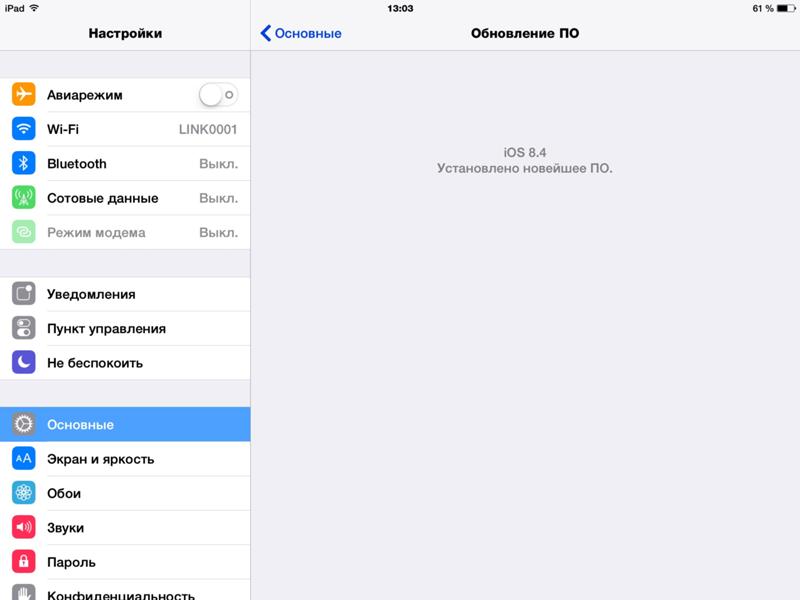
Перезагрузите iPhone
Это может показаться простым делом, но иногда проблемы с обновлением можно решить, перезагрузив iPhone. Удерживайте кнопку питания на вашем iPhone, пока не появится ползунок «Slide to Power Off». Если на вашем iPhone нет кнопки «Домой», одновременно нажмите и удерживайте боковую кнопку и одну из кнопок регулировки громкости.
Чтобы выключить iPhone, проведите по красно-белому значку питания слева направо. Подождите 30-60 секунд, пока ваш iPhone полностью не выключится. Затем нажмите и удерживайте кнопку питания или боковую кнопку, пока на экране не появится логотип Apple. Вскоре после этого ваш iPhone снова запустится.
Совет: Перед нажатием кнопки «Установить обновление» необходимо выполнить несколько действий. Как резервное копирование (которое вы должны делать периодически), так и освобождение места на вашем iPhone могут улучшить его общую производительность. Поэтому убедитесь, что ваш iPhone готов к обновлению, следуя приведенным ниже советам.
Прежде всего, убедитесь, что для обновления достаточно места. Размер большинства обновлений iOS составляет от 1,5 до 2 ГБ. Но для загрузки и установки обновления вам потребуется в два раза больше места. Итак, на всякий случай у вас должно быть около 4 ГБ свободного места. Перейдите в «Настройки» > «Основные» > «Хранилище iPhone», чтобы узнать, сколько места осталось на вашем iPhone.
Если вы хотите освободить место, лучше всего начать с приложения «Фотографии». Вероятно, у вас есть ненужные вещи, занимающие место, например дубликаты фотографий, старые скриншоты или фотографии досок с совещаний. Такое приложение, как Gemini, позволяет легко и быстро их сортировать.
Кроме того, вы всегда должны создавать резервную копию своего iPhone перед его обновлением, независимо от того, насколько большое или маленькое обновление. Если во время обновления что-то пойдет не так, вы сможете вернуться назад. Можно сделать резервную копию вашего iPhone с помощью iCloud или приложения Mac, такого как AnyTrans.
Мне нравится, что AnyTrans дает вам возможность делать инкрементные резервные копии в дополнение к полному резервному копированию каждый раз. Это экономит много времени и дискового пространства, поскольку создает новые резервные копии только тех данных, которые были изменены или добавлены с момента последнего.
Убедитесь, что ваш iPhone может подключаться к Wi-Fi
Чтобы получать новые обновления iOS, ваш iPhone должен быть подключен к Интернету. Поскольку некоторые обновления очень большие, я предлагаю загружать обновления через Wi-Fi, а не через мобильные данные. Это будет быстрее и не будет использовать ваш тарифный план.
Совет: Прежде чем начать загрузку обновления, убедитесь, что ваш телефон подключен к сети с самым сильным сигналом. Также не забывайте защищать свое соединение при использовании общедоступных сетей Wi-Fi. Я предпочитаю ClearVPN. Это удобно и позволяет мне разблокировать потоковые сервисы, когда у меня есть свободное время вечером.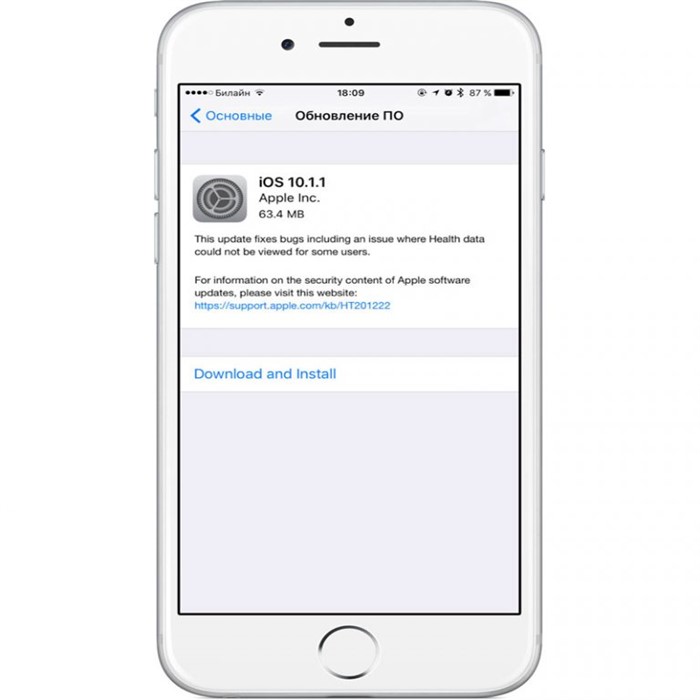
Убедитесь, что вы можете подключиться к серверам Apple
Если вы все еще не можете понять, почему телефон не обновляется, возможно, проблема связана с серверами Apple. Ваш iPhone должен выдать числовое или текстовое сообщение об ошибке. Посетите веб-сайт Apple, чтобы узнать значение ошибки и ее решение.
Как обновить мой iPhone через Mac
У вас может возникнуть вопрос: «Как обновить мой iPhone с помощью Mac? Является ли это возможным?» Да, вы можете обновить программное обеспечение на вашем iPhone, iPad или iPod touch на вашем Mac. Вот как это сделать:
- Подключите устройство к Mac
- Вы можете подключить его с помощью USB-кабеля, кабеля USB-C или Wi-Fi
- Выберите устройство на боковой панели Finder на вашем Mac
- Затем нажмите «Проверить наличие обновлений».
- Чтобы установить доступное обновление, нажмите «Обновить».
Полезные инструменты для исправления ситуации, когда iPhone не обновляется
У многих пользователей возникают проблемы с загрузкой обновлений iOS.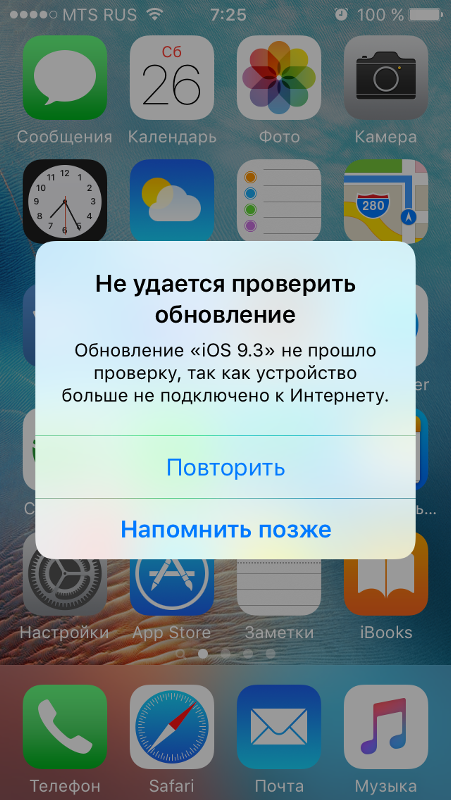 Это может быть связано с чем угодно: от плохого сигнала Wi-Fi до нехватки свободного места. Возможно, что-то простое, например, перезагрузка, может помочь. Если нет, воспользуйтесь советами в этом руководстве. Самое главное, что нужно помнить, это всегда делать резервную копию вашего телефона, чтобы быть в безопасности. Для этого установите приложение AnyTrans, о котором мы упоминали выше. Также может быть полезно освободить место для хранения с помощью Gemini. Оба приложения доступны на Setapp, платформе с более чем 240 приложениями для Mac и iPhone по цене одного! Приложения могут помочь ускорить ваши рутинные задачи, помочь вам сосредоточиться и улучшить качество вашей работы. Прежде чем вы решите заплатить за членство ($90,99 в месяц), вы можете бесплатно попробовать платформу в течение 7 дней, чтобы понять, подходит ли она вам. Вам нечего терять, и вы даже можете найти несколько новых приложений, которые вам понравятся. Попробуйте Setapp сегодня!
Это может быть связано с чем угодно: от плохого сигнала Wi-Fi до нехватки свободного места. Возможно, что-то простое, например, перезагрузка, может помочь. Если нет, воспользуйтесь советами в этом руководстве. Самое главное, что нужно помнить, это всегда делать резервную копию вашего телефона, чтобы быть в безопасности. Для этого установите приложение AnyTrans, о котором мы упоминали выше. Также может быть полезно освободить место для хранения с помощью Gemini. Оба приложения доступны на Setapp, платформе с более чем 240 приложениями для Mac и iPhone по цене одного! Приложения могут помочь ускорить ваши рутинные задачи, помочь вам сосредоточиться и улучшить качество вашей работы. Прежде чем вы решите заплатить за членство ($90,99 в месяц), вы можете бесплатно попробовать платформу в течение 7 дней, чтобы понять, подходит ли она вам. Вам нечего терять, и вы даже можете найти несколько новых приложений, которые вам понравятся. Попробуйте Setapp сегодня!
Что делать, если iPhone не обновляется
Как правило, iPhone должен автоматически загружать и устанавливать обновления.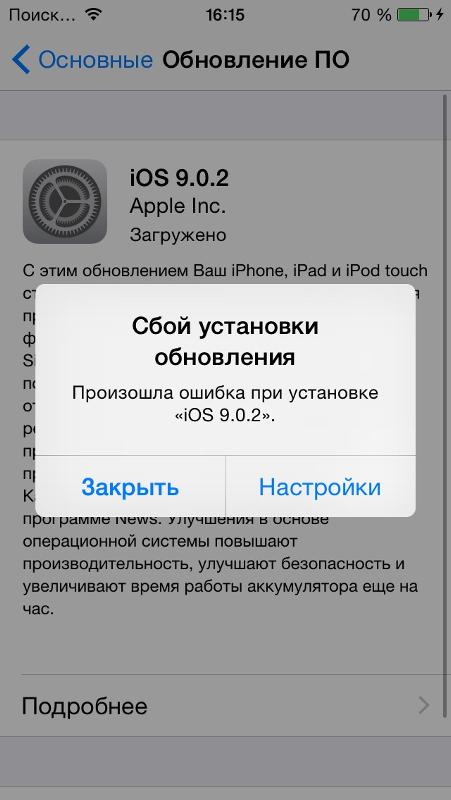 Однако это может происходить не всегда. Итак, давайте продолжим и посмотрим, что делать, если iPhone не обновляется.
Однако это может происходить не всегда. Итак, давайте продолжим и посмотрим, что делать, если iPhone не обновляется.
В случае крупных и широко разрекламированных обновлений iOS миллионы пользователей iPhone будут пытаться загрузить обновления одновременно, что приведет к перегрузке серверов Apple.
Следовательно, в случае крупных обновлений iOS может потребоваться некоторое время, чтобы ваш iPhone смог подключиться к серверам Apple и загрузить обновления.
Чтобы исключить возможность занятости серверов Apple, попробуйте обновить свое устройство на второй день крупного обновления iOS.
Если вам по-прежнему не удается установить обновления, вероятно, какая-то другая проблема препятствует установке обновлений на вашем iPhone.
1. Перезагрузите iPhone
Перезагрузка помогает завершить зависшие программы и процессы на iPhone, которые могут препятствовать установке обновлений на ваше устройство.
1. Нажмите и удерживайте кнопку питания (кнопка включения/выключения) на вашем iPhone, пока на экране вашего iPhone не появится опция «Slide to Power Off».
2. ВЫКЛЮЧИТЕ устройство, переместив боковую панель вправо.
3. После полного отключения питания iPhone подождите 60 секунд и перезагрузите iPhone, нажав кнопку питания.
После перезагрузки iPhone перейдите в «Настройки» > «Основные» > «Обновление ПО» и посмотрите, сможете ли вы устанавливать обновления на свое устройство.
2. Проверьте место для хранения на iPhone
Размер обновлений iOS может варьироваться от 0,5 до 1,5 ГБ или более. Поэтому убедитесь, что на вашем устройстве достаточно места для хранения.
1. Перейдите в «Настройки» > «Основные» > коснитесь «Хранилище iPhone».
2. На следующем экране вы сможете увидеть объем свободного места на вашем устройстве.
Если у вас есть около 1,6 ГБ доступной памяти, нехватка места для хранения вряд ли будет причиной того, что iPhone не обновляется или не устанавливает обновления.
Если у вас меньше места для хранения, вам придется приложить усилия, чтобы освободить место на вашем устройстве.
3. Обновите iPhone на компьютере
Если вам не удается обновить iPhone с помощью настроек, попробуйте выполнить обновление с помощью iTunes на компьютере с Windows или Mac.
1. Откройте iTunes на компьютере с Windows.
2. Подключите iPhone к компьютеру с помощью прилагаемого кабеля
3. Щелкните значок телефона, когда он появится на экране вашего компьютера.
4. Затем щелкните вкладку «Сводка» на левой панели. На правой панели нажмите кнопку «Проверить наличие обновлений».
5. Во всплывающем окне нажмите «Загрузить и обновить».
4. Обновите iPhone с помощью приложения «Настройки»
Если вам не удалось установить обновления с помощью iTunes, попробуйте установить их с помощью приложения «Настройки» на вашем iPhone.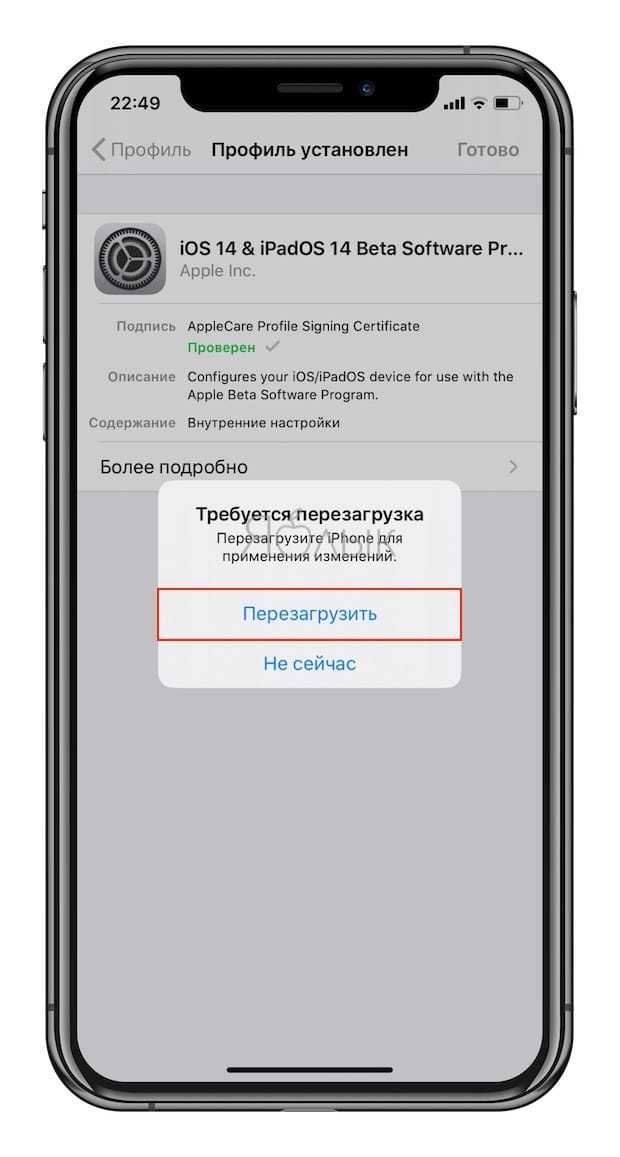
Обязательно попробуйте этот шаг, даже если вы ранее пытались установить обновления с помощью приложения «Настройки» на своем iPhone.
1. Выберите «Настройки» > «Основные» > нажмите «Обновление ПО».
2. На следующем экране нажмите ссылку «Загрузить и установить».
5. Восстановите iPhone
Если ваш iPhone по-прежнему не обновляется, вероятно, системные файлы на вашем устройстве были повреждены.
Решение в этом случае состоит в том, чтобы стереть все данные на вашем iPhone (включая поврежденные файлы), переустановить операционную систему и восстановить iPhone, используя резервную копию вашего iPhone.
Следовательно, сначала сделайте резервную копию iPhone на компьютер Mac или Windows и восстановите iPhone из резервной копии.
6. Восстановление в режиме DFU
Если обычный процесс восстановления не помог, вы можете попробовать более глубокий процесс восстановления, известный как восстановление в режиме DFU.